配置jupyter notebook网页浏览
上一篇博文已经介绍安装了Anaconda3:https://www.cnblogs.com/hello-wei/p/10233192.html
jupyter notebook
[I 11:33:11.578 NotebookApp] JupyterLab extension loaded from /home/python/anaconda3/lib/python3.7/site-packages/jupyterlab
[I 11:33:11.579 NotebookApp] JupyterLab application directory is /home/python/anaconda3/share/jupyter/lab
[I 11:33:11.581 NotebookApp] 启动notebooks 在本地路径: /home/python/jupyter_notebook
[I 11:33:11.581 NotebookApp] 本程序运行在: http://localhost:8888/
一直进不去进不去网页
NotebookApp] No web browser found: could not locate runnable browser.
解决方法:
1.设置密码获得秘钥
python@master2 ~]$ ipython
Python 3.7.1 (default, Dec 14 2018, 19:28:38)
Type 'copyright', 'credits' or 'license' for more information
IPython 7.2.0 -- An enhanced Interactive Python. Type '?' for help. In []: from IPython.lib import passwd In []: passwd()
Enter password:
Verify password:
Out[]: 'sha1:44b9b4ac9989:b819a8dca76aa86c2e1676ec86c8f59fb4e51802'
2.生成配置文件
[python@master2 ~]$ jupyter notebook --generate-config
Writing default config to: /home/python/.jupyter/jupyter_notebook_config.py
3.修改配置文件内容
c.NotebookApp.ip = '192.168.1.250'
c.NotebookApp.allow_root = True
c.NotebookApp.open_browser = False
c.NotebookApp.port = 8888
c.NotebookApp.password = 'sha1:...' #输入上面加密后得到的密文
c.ContentsManager.root_dir = '/home/python/jupyter_notebook'
4.重新启动:
[python@master2 ~]$ jupyter notebook
[I 11:33:11.578 NotebookApp] JupyterLab extension loaded from /home/python/anaconda3/lib/python3.7/site-packages/jupyterlab
[I 11:33:11.579 NotebookApp] JupyterLab application directory is /home/python/anaconda3/share/jupyter/lab
[I 11:33:11.581 NotebookApp] 启动notebooks 在本地路径: /home/python/jupyter_notebook
[I 11:33:11.581 NotebookApp] 本程序运行在: http://192.168.1.250:8888/
[I 11:33:11.581 NotebookApp] 使用control-c停止此服务器并关闭所有内核(两次跳过确认).
[I 11:33:23.082 NotebookApp] 302 GET / (192.168.1.1) 1.61ms
输入网址:http://192.168.1.250:8888/
密码:****
进入页面如下显示:
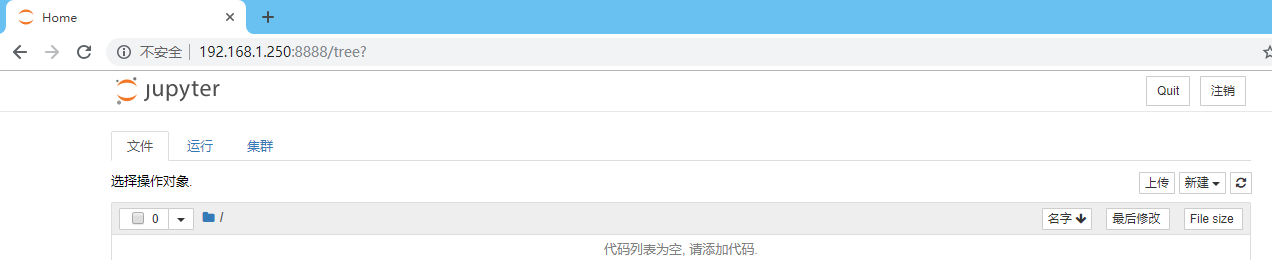
然后就可以测试:
import _thread
from time import sleep
import datetime loops=[4,2] def date_time_str():
return datetime.datetime.now().strftime('%Y-%m-%d %H:%M:%S')
def loop(n_loop,n_sec,lock):
print('线程(',n_loop,') 开始执行:',date_time_str(),',先休眠(',n_sec,')秒')
sleep(n_sec)
print('线程(',n_loop,')休眠结束,结束于:',date_time_str())
lock.release()
def main():
print('---所有线程开始执行...')
locks=[]
n_loops=range(len(loops))
for i in n_loops:
lock=_thread.allocate_lock()
lock.acquire()
locks.append(lock)
for i in n_loops:
_thread.start_new_thread(loop,(i,loops[i],locks[i]))
for i in n_loops:
while locks[i].locked():
pass
print('---所有线程执行结束:',date_time_str()) if __name__=='__main__':
main()


可以保存代码块,对应的代码在:/home/python/jupyter_notebook 这个路径下。
配置jupyter notebook网页浏览的更多相关文章
- 使用亚马逊云服务器EC2做深度学习(二)配置Jupyter Notebook服务器
这是<使用亚马逊云服务器EC2做深度学习>系列的第二篇文章. (一)申请竞价实例 (二)配置Jupyter Notebook服务器 (三)配置TensorFlow (四)配置好的系统 ...
- 怎么配置Jupyter Notebook默认启动目录?
前言 系统环境:win10 x64:跟环境也没啥关系,在LInux下也一样... 前段时间重换了系统后,发现Jupyter Notebook的默认启动目录不太对呀,所以,就翻到了以前的笔记,还是记在这 ...
- Pycharm安装并配置jupyter notebook
Pycharm安装并配置jupyter notebook Pycharm安装并配置jupyter notebook 一: 安装命令jupyter: pip install jupyter 如果缺少依赖 ...
- Ubuntu 16.04 LTS 配置 Jupyter notebook 为服务器
原材料: Ubuntu 16.04 LTS 64bit 已经配置好 IPython 和 Jupyter (安装步骤可以参照:http://www.cnblogs.com/McKean/p/619497 ...
- 在linux下配置jupyter notebook,本地浏览器访问
1.安装jupyter notebook pip install jupyter 2.生成配置文件 jupyter notebook --generate-config 3.设置登陆密码并生成秘钥 s ...
- 配置Jupyter Notebook
配置Jupyter Notebook 1 修改Jupyter Notebook的工作目录 Jupyter默认打开的是用户目录,使用如下步骤自行修改: CMD生成Jupyter配置文件: (python ...
- Ubuntu 16.04远程配置Jupyter Notebook
安装和配置Jupyter Notebook 安装jupyter notebook conda conda install -c conda-forge notebook pip pip install ...
- Chromebook 阿里云ECS 配置 jupyter Notebook
前言 新购入一台Chromebook Pixel ,为方便机器学习编程,用学生版的阿里云ECS搭建了jupyter Notebook 为减少下次踩坑,参考链接记录如下: 参考链接 阿里云使用笔记(一) ...
- 安装、配置Jupyter Notebook快速入门教程
What? Why? How? ---安装 ---启动 ---关闭 ---保存 Markdown语法 Magic关键词 转换notebook--toHTML 创建幻灯片 运行代码 What? 文字化编 ...
随机推荐
- struts2数据处理的几种方式
package com.loaderman.c_data; import java.util.Map; import javax.servlet.ServletContext; import com. ...
- 日志框架之Logger
概述 在我们日常的开发中,肯定是少不了要和 Log 打交道,回想一下我们是怎么使用 Log 的:先定义一个静态常量 TAG,TAG 的值通常是当前类的类名,然后在需要打印 Log 的地方,调用 Log ...
- 方法的可变参数 params
当你写了一个方法,这个方法需要对传进来的参数进行加工,但是不确定传递的参数的数量的时候 比如,public void int jiafa(int a,int b){a+b;} jiafa(1,2) 但 ...
- 12@365 java上传文件(word、图片等)至服务器
这种方法是servlet,编写好在web.xml里配置servlet-class和servlet-mapping即可使用 后台(服务端)java服务代码:(上传至ROOT/lqxcPics文件夹下) ...
- java:ssh连接服务器,实现本地文件上传和下载
1.连接至服务器:ssh hp@10.10.17.16 -p 5555 下载文件:scp -r hp@10.10.17.16:/ccc(服务器路径,文件夹下所有文件) /path(本地路径) ...
- 怎样提高js的编程能力
1,学习js分几个阶段,没入门,入门初学者,中级水平,高级水平,ppt水平. 2,没入门的如何学习? 我当初是先学jquery,有css和html基础,有css基础看jq的语法很简单,就是选择符,jq ...
- web端测试之封装公共部分
from time import * from selenium import webdriver def login(self,username,passwd): self.dr=webdriver ...
- pytorch神经网络层搭建方法
神经网络层的搭建主要是两种方法,一种是使用类(继承torch.nn.Moudle),一种是使用torch.nn.Sequential来快速搭建. 1)首先我们先加载数据: import torchim ...
- PTA(Basic Level)1030.完美数列
给定一个正整数数列,和正整数 p,设这个数列中的最大值是 M,最小值是 m,如果 M≤*m**p*,则称这个数列是完美数列. 现在给定参数 p 和一些正整数,请你从中选择尽可能多的数构成一个完美数列. ...
- [转帖]超能课堂:Intel平台芯片组变迁史
https://www.expreview.com/69419.html 现在我们在购买电脑时一个最重要的硬件就是主板了.作为承载CPU等主要硬件的平台,其最重要的功能就是连接外围设备,扩展计算机.但 ...
